JSMedia – Pertemuan virtual melalui Zoom sekarang lagi trend, karena pandemi yang harus menghindari kerumunan dan bertemu banyak orang. Pernahkah terlintas membuat penampilan yang kece di layar media saat Zoom? Itu bisa dihasilkan dengan menambah filter di Zoom.
Mungkin sebagian dari kita sudah tahu, tetapi ada juga yang belum. Penambahan filter saat pertemuan online dan saat video call akan terlihat beda, karena bisa memilih berbagai macam penampilan. Misalkan, kita bisa menampakan karakter tertentu,atau mungkin gambar hewan yang menggemaskan.
Penasaran dengan caranya? Simak terus artikel ini. Dengan begitu pastinya kalau ada pertemuan Zoom meeting kita bisa tampil beda. Tentu tampak keren, kan?
Baca juga: Mudah! Mau Transfer Saldo PayPal Ke DANA? Ikuti Tutorial Berikut
Apakah Ada Layanan Filter di Zoom?
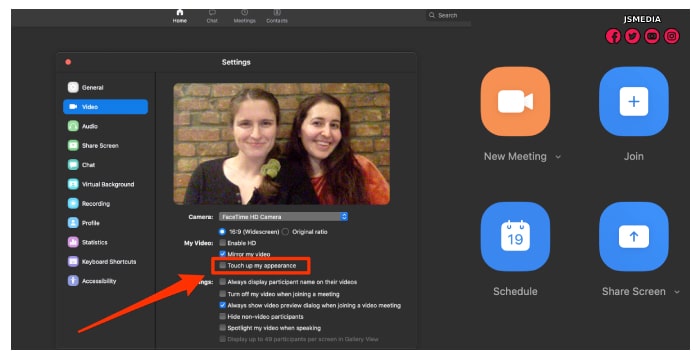
Pertanyaan ini muncul akibat dari pernyataan menambah filter di Zoom dan akan diterangkan lebih lanjut di sini. Ternyata layanan fitur filter Zoom itu sudah ada, loh, dalam aplikasi Zoom.
Sebenarnya filter Zoom itu apa? Sebuah fitur di Zoom yang berfungsi untuk menambahkan tampilan yang menarik ketika meeting online.
Sayangnya tidak semua orang mengetahui tentang fitur filter Zoom. Sebab yang dilakukan orang saat menggunakan Zoom kebanyakan terfokus pada mengubah atau menggunakan background tambahan saja. Karena itu, di sini akan mengulas bagaimana cara menambah Filter di Zoom.
Cara Menambah Filter di Zoom Menggunakan Laptop atau Komputer
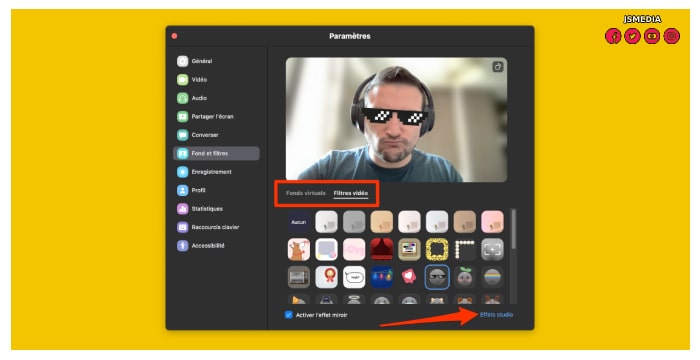
Sebelum penambahan fitur Filter saat Zoom di perangkat PC atau Laptop ada hal yang harus diperhatikan yakni perangkat PC /Laptop yang di gunakan.
Pastikan bahwa perangkat yang digunakan bisa support,karena tidak semua perangkat bisa mengakses filter di zoom.Yang harus digunakan adalah versi aplikasi terbaru dan versi windows yang support. OS Windows yang digunakan harus versi 5.2.0 ke atas. Bila menggunakan macOS juga harus versi terbaru yaitu 5.2.0 keatas
Cara Untuk Mengakses Filter di Zoom
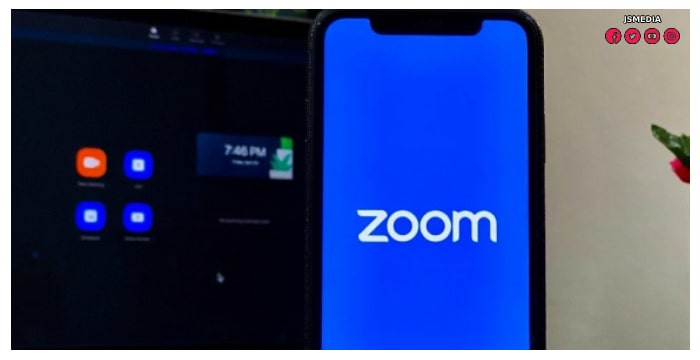
Berikut adalah cara mengakses filter di Zoom adalah:
1. Buka pengaturan di Aplikasi Zoom yang sedang dipakai
2. Kemudian, Pilih menu Choose Video Filter.
3. Selanjutnya Pilih Background filter.
4. Langkah selanjutnya cari filter yang ingin digunakan.
5. Bisa juga langsung menggunakan background changer secara bersamaan.
6. Sekarang sudah selesai dan anda siap mengoperasikannya
Baca Juga: Cara Mengatasi Zoom Tidak Bisa Sign In dan Sign Up
Cara Menambahkan Filter Zoom Menggunakan HP
Penjelasan sebelumnya telah membahas bagaimana cara mengaktifkan filter Zoom jika menggunakan PC atau laptop. Maka sekarang, akan dijelaskan juga cara menggunakan filter, menggunakan ponsel. Sebab, tidak semua orang yang memakai Zoom mengaksesnya lewat PC atau laptop.
Sayang sekali tidak semua ponsel bisa mengakses fitur filter saat Zoom meeting, hanya ponsel tertentu. Yang bisa mengaktifkan fitur filter saat Zoom hanya iPad atau iPhone dengan versi OS 11 ke atas saja.
Untuk lebih mudah dipahami secara umum maka yang bisa mengaktifkan filter hanyalah iphone atau iPad produksi tahun 2017 ke atas.
HP android juga bisa untuk Zoom meeting. Bagi pengguna Android atau Android user maka yang bisa menggunakan filter hanyalah untuk pengguna Android 8.0 (oreo) ke atas.
Akhir Kata
Meskipun demikian, jika masih menggunakan versi lebih rendah, maka jelas tidak bisa mengaktifkan fitur ini. Penasaran bagaimana caranya menggunakan fitur filter Zoom di HP?
Tidak ada bedanya cara menambah filter di Zoom melalui HP, tetap sama dengan cara melalui PC atau Laptop kok. Jadi sekarang tinggal mempraktekkan saja.Ketika nanti menggunakan Zoom meeting sudah tidak canggung lagi.





